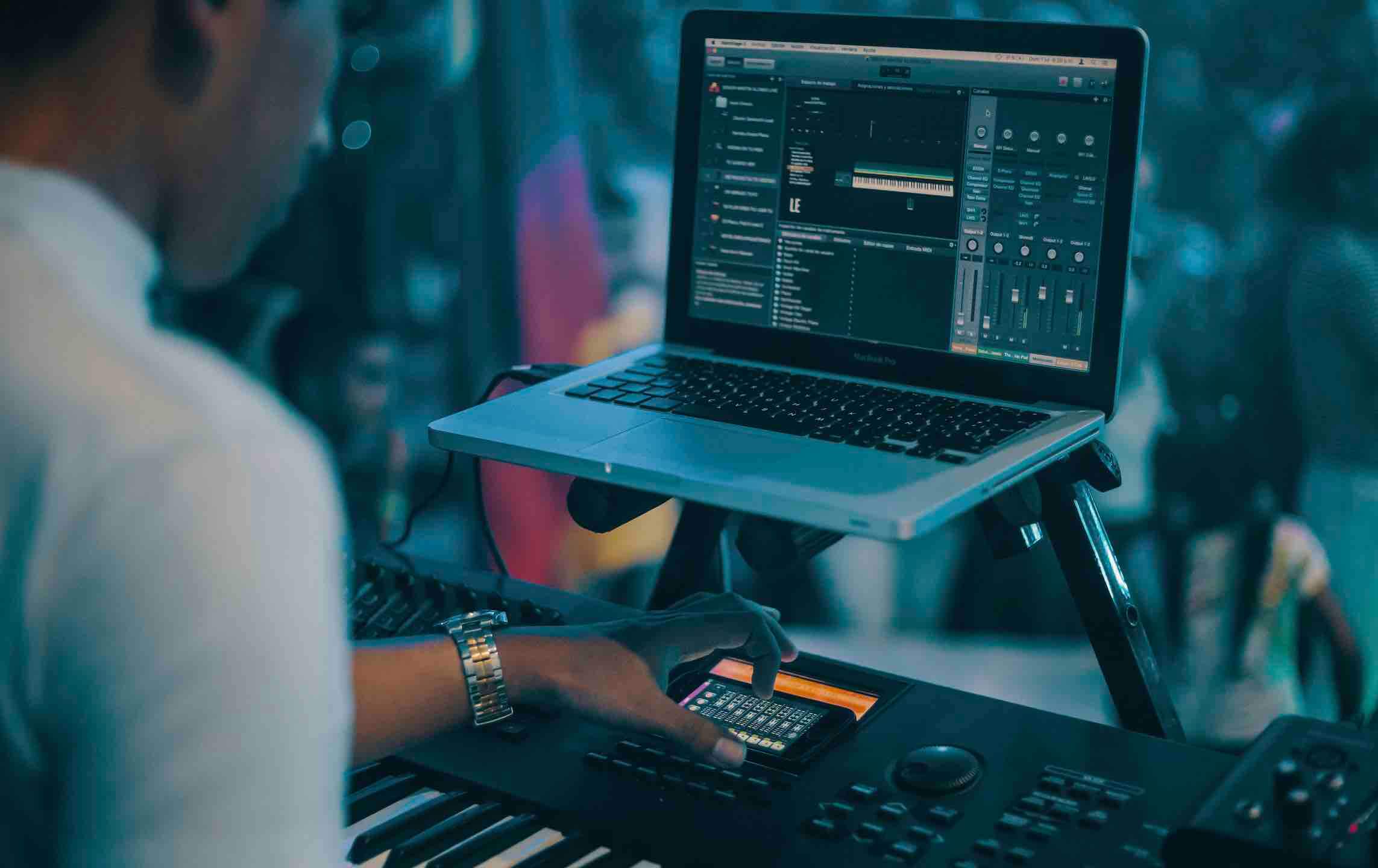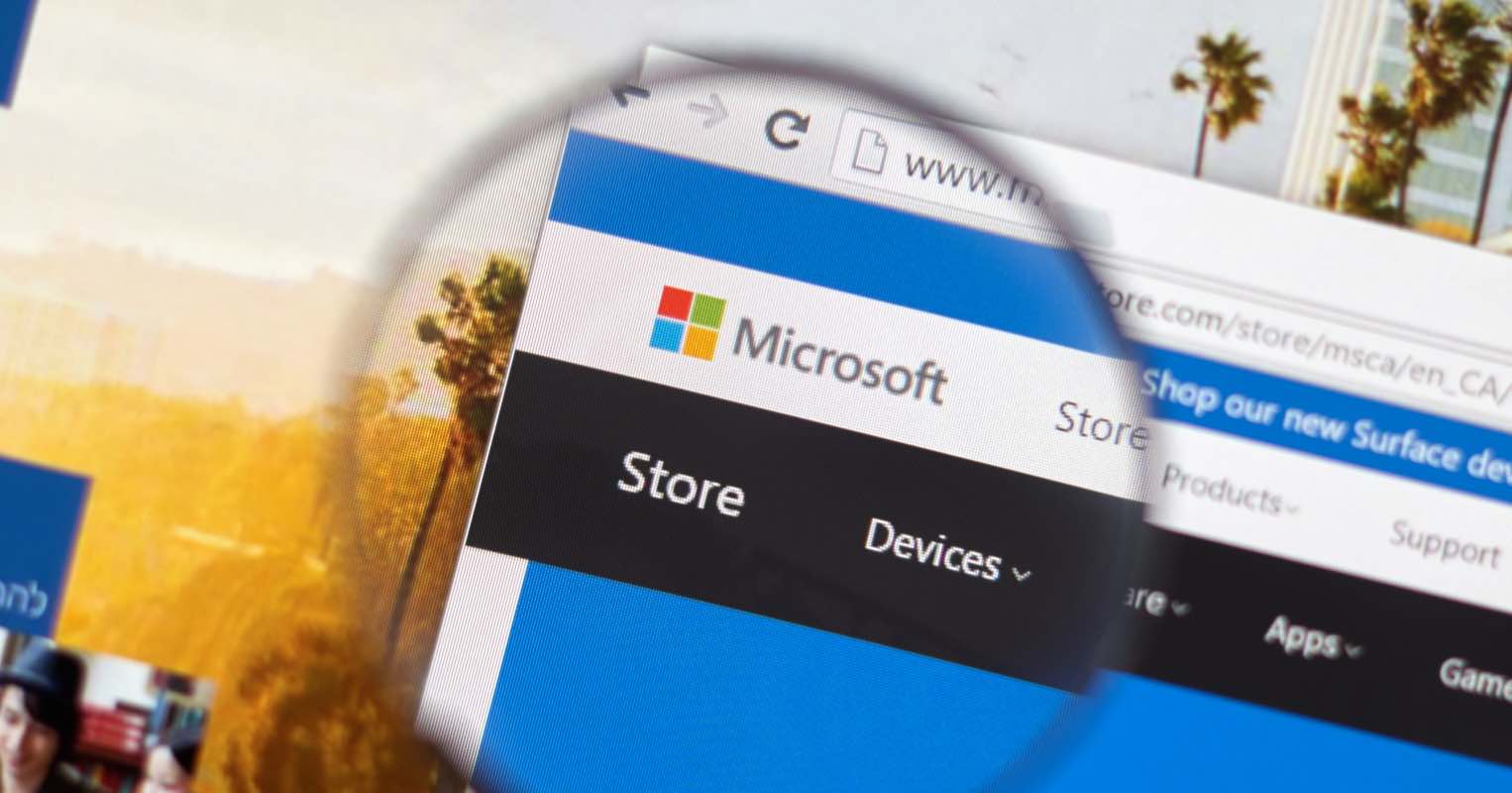InDesign là một ứng dụng tạo và chỉnh sửa trang, một công cụ dùng để thiết kế và sắp xếp layout cho các sản phẩm như áp phích, tài liệu quảng cáo, tạp chí, báo, sách,… Chúng ta cũng có thể sử dụng công cụ này để tạo ra hình minh họa, đồ thị, bảng và cả hồ sơ nghề nghiệp. Bạn muốn biết làm thế nào để thiết kế hồ sơ nghề nghiệp bằng InDesign? Hãy cùng tìm hiểu với chúng tôi!
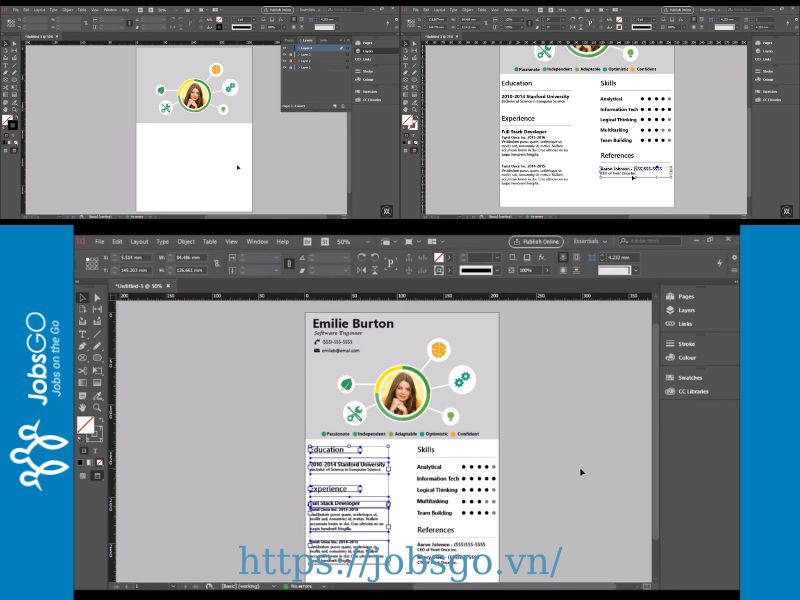
Hướng dẫn cách làm CV bằng InDesign (Nguồn: https://jobsgo.vn)
Hướng dẫn chi tiết cách làm CV bằng InDesign
Bạn hãy thực hiện các bước sau để thiết kế một mẫu CV xin việc đẹp trong InDesign.
Mở một tài liệu mới trong InDesign
Để tạo một tài liệu mới trong InDesign, hãy mở ứng dụng và nhấp vào File > New > Document. Để làm CV xin việc, bạn hãy chọn Letter và nhấp vào Create.
Tạo bố cục CV
Trong cách làm CV bằng InDesign, việc tạo bố cục là rất quan trọng. Để làm được điều này, ở thanh chức năng trên cùng, bạn chọn Layout rồi nhấp vào Margins and Columns để thay đổi kích thước lề, chọn cột và điều chỉnh bố cục.
Bạn có thể click vào Layout và chọn Create Guides để tạo lưới – nó cho phép bạn điều chỉnh các phần trong sơ yếu lý lịch một cách cân đối.
Bạn có thể nhấp chuột vào một dòng và kéo nó sau khi mũi tên xuất hiện ở vị trí con trỏ chuột để điều chỉnh các hàng và cột. Để khóa các dòng, hãy chuyển đến View > Grids & Guides > Lock Guides.
Bạn có thể tạo 2 cột để phân tách các thông tin trong CV và điều chỉnh kích thước của các cột sao cho chúng phù hợp với thông tin của bạn.
Tạo các phần trong CV
Sử dụng Type Tool để tạo khung văn bản bằng cách chọn Type & Tables > Character/Paragraph. Một hộp thoại mới được mở ra, tại đây, bạn có thể chọn font chữ, cỡ chữ, màu sắc và căn chỉnh văn bản.
Bạn có thể thay đổi kích thước các phần này bằng cách chọn một dòng và kéo nó cho đến khi đạt được kích thước bạn mong muốn.
Thêm nội dung CV
Hãy điền thông tin của bạn vào CV. Các thông tin thường có trong CV xin việc bao gồm:
- Họ tên
- Vị trí công việc
- Kinh nghiệm làm việc
- Kỹ năng
- Học vấn
- Thành tựu
- Hoạt động xã hội
- Mục tiêu
- Thông tin liên hệ
Bạn hãy tập trung vào phần nội dung kinh nghiệm và kỹ năng. Đây là những nội dung quan trọng mà Nhà tuyển dụng muốn thấy.
Điều chỉnh CV
Sau khi thêm nội dung, bạn có thể cần điều chỉnh lại các chi tiết trong CV để CV xin việc trở nên cân đối và dễ đọc hơn.
Nếu bạn đưa vào CV quá nhiều thông tin, bạn nên điều chỉnh kích thước font chữ để nội dung vừa trên một mặt giấy. Tuy nhiên đừng để kích thước chữ quá bé, vì nó có thể gây khó đọc.
Bạn có thể thay đổi kích thước các cột, hộp văn bản sao cho phù hợp bằng cách kéo chuột. Bạn nên sử dụng công cụ thước kẻ và đường line để đảm bảo khoảng cách giữa các phần nhất quán với nhau. Khoảng cách giữa các phần nội dung rất quan trọng vì nó giúp phân biệt phần này với phần khác, điều này cho phép người đọc CV dễ dàng xác nhận và theo dõi thông tin.
Thêm đồ họa
Với InDesign, bạn có thể thêm đồ họa để CV hấp dẫn hơn. Bạn có thể thêm ảnh đại diện, các icon nhỏ trong phần thông tin liên lạc hoặc đồ thị để trực quan hóa các thành tựu đã đạt được.
Điều chỉnh định dạng
Việc thay đổi cột, hộp văn bản, thêm ảnh,… có thể ảnh hưởng đến định dạng trang. Vì vậy, bạn cần kiểm tra lại font chữ và khoảng cách giữa các phần để đảm bảo rằng mọi thứ đang ở đúng vị trí của nó.
Lưu CV
Bạn lưu CV bằng cách di chuột đến góc trên cùng bên trái, chọn File > File Info > Content File Info và xuất tài liệu. Hãy đặt tên tệp CV của bạn theo công thức “CV – Họ tên – Vị trí ứng tuyển”.
Tạo CV chuyên nghiệp trong 10 phút với JobsGO
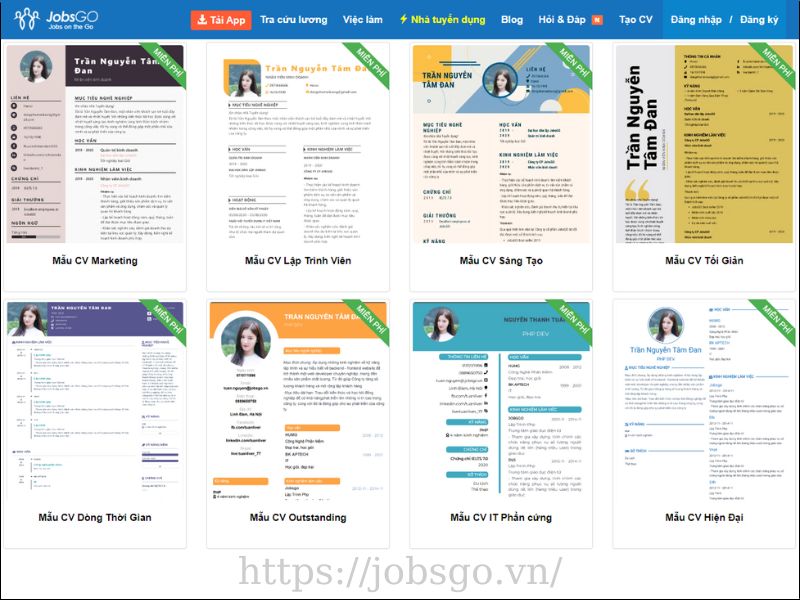
Nhiều mẫu CV đẹp trên JobsGO để bạn sử dụng (Nguồn: JobsGO)
Nếu bạn chưa từng sử dụng các phần mềm thiết kế trước đó, cách làm CV bằng InDesign có thể sẽ rất khó đối với bạn. Vì nó yêu cầu bạn phải thêm và điều chỉnh hàng trăm chi tiết nhỏ. Vậy làm thế nào để có được một mẫu CV đẹp mà không tốn quá nhiều thời gian? Hãy thử ghé qua trang web https://jobsgo.vn bạn nhé.
JobsGO là một kênh tuyển dụng và tìm việc uy tín được nhiều Nhà tuyển dụng và ứng viên đánh giá cao. Ngoài tính năng đăng tuyển và tìm kiếm việc làm, JobsGO còn có nhiều tính năng hữu ích cho người tìm việc. Một trong những công cụ nổi bật nhất trên trang web này là CV GO – giúp ứng viên tạo CV xin việc một cách nhanh gọn, hiệu quả. Không cần biết thiết kế, không tốn quá nhiều thời gian, chỉ với 10 – 15 phút điền thông tin, bạn sẽ có ngay một mẫu CV đẹp và chuyên nghiệp để sử dụng. JobsGO hiện đang có sẵn hàng chục mẫu CV xin việc đa dạng kiểu dáng, bố cục, màu sắc để bạn lựa chọn.
Không chỉ thế, mới đây JobsGO.vn còn mang đến một công cụ mới – Phân tích CV sử dụng công nghệ trí tuệ nhân tạo (AI) để đánh giá hồ sơ ứng viên. Bạn chỉ cần tải CV lên, JobsGO AI sẽ phân tích thông tin và cho bạn biết bạn nên bổ sung hoặc thay đổi điều gì để CV trở nên hoàn thiện hơn. Đồng thời, JobsGO AI cũng sẽ dựa vào các thông tin mà bạn cung cấp trong CV để giới thiệu với bạn các việc làm phù hợp.
Nếu cách làm CV bằng InDesign quá khó với bạn, hãy truy cập vào trang web JobsGO và trải nghiệm công cụ CV GO nhé!
Tìm hiểu thêm về website tuyển dụng & tìm việc làm JobsGO tại đây:
- Công ty: Công ty Cổ phần JobsGO
- Văn phòng Miền Bắc: Tầng 3 tòa G1, Five Star Garden, Thanh Xuân, Hà Nội
- Văn phòng Miền Nam: Lầu 1, 158A Đào Duy Anh, Phường 9, Quận Phú Nhuận, TP. Hồ Chí Minh
- Hotline: 0899.565.868
- Email: contact@jobsgo.vn
- Facebook: https://www.facebook.com/JobsGOVN
- Tải ứng dụng JobsGO: https://jobsgo.vn/site/intro